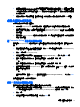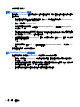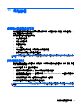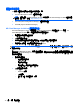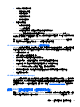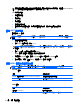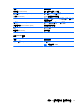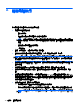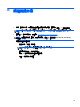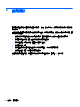HP Notebook Reference Guide-Windows Vista and Windows 7
●
只有當您已先在 Computer Setup 的內建裝置選項選單中啟用了網路介面卡 (NIC) 裝置,以及開機
選項選單中啟用了使用網路介面卡 (NIC) 裝置開機,電腦才會從網路介面卡 (NIC) 裝置開機。因為
沒有磁碟機/光碟機代號與網路介面卡 (NIC) 有關,所以從網路介面卡 (NIC) 開機不會影響邏輯磁碟
機/光碟機代號。
●
在開機順序中,選用銜接裝置(僅限特定機型)中的磁碟機/光碟機會被視為外接式 USB 裝置。
選擇多重開機偏好設定
您可以利用下列方式使用多重開機:
●
您可以在 Computer Setup 中變更開機順序,來重設電腦每次在啟動時使用的預設開機順序。
●
在螢幕底部顯示「按下 ESC 鍵以開啟啟動功能表 (Press the ESC key for Startup Menu)」訊息時,
按下 esc 鍵,然後按下 f9 鍵進入「開機裝置選項 (Boot Device Options)」功能表,即可動態選擇
開機裝置。
●
若要使用 MultiBoot Express 來設定不同的開機順序。每次電腦啟動或重新啟動時,此功能會提示
您輸入開機裝置。
在 Computer Setup 中設定新的開機順序
若要啟動 Computer Setup 來設定電腦每次啟動或重新啟動時所使用的開機裝置順序,請遵循下列步
驟:
1. 開啟或重新啟動電腦,然後在螢幕底部顯示「按下 ESC 鍵以開啟啟動功能表 (Press the ESC key
for Startup Menu)」訊息時,按下 esc 鍵。
2. 按下 f10 鍵以進入 Computer Setup。
3. 使用指標裝置或方向鍵選取「舊版開機順序 (Legacy Boot Order)」清單,然後按 enter 鍵。
4. 若要將裝置在開機順序中上移,請使用指標裝置按一下向上箭頭,或按 + 鍵。
- 或 -
若要將裝置在開機順序中下移,請使用指標裝置按一下向下箭頭,或按 - 鍵。
5. 如果要儲存變更並離開 Computer Setup,請按一下螢幕左下角的「儲存 (Save)」圖示,然後依照
畫面上的指示繼續執行。
- 或 -
使用方向鍵選取「檔案 (File)」>「儲存變更並離開 (Save Changes and Exit)」,然後按下 enter
鍵。
當電腦重新啟動時,您的變更便會生效。
使用 f9 提示動態選擇開機裝置
若要為目前的啟動順序動態選擇開機裝置,請依照下列步驟進行:
1. 以開啟或重新啟動電腦開啟「選擇開機裝置 (Select Boot Device)」功能表,在螢幕底部顯示「按下
ESC 鍵以開啟啟動功能表 (Press the ESC key for Startup Menu)」訊息時,按下 esc 鍵。
2. 按下 f9 鍵。
3. 使用指標裝置或方向鍵選擇開機裝置,然後按下 enter 鍵。
選擇多重開機偏好設定
71